- Parte 1: Come ripristinare le impostazioni di fabbrica di iPhone senza password con un clic
- Parte 2: Come ripristinare le impostazioni di fabbrica dell'iPhone senza password tramite iTunes
- Parte 3: come bypassare la password per ripristinare le impostazioni di fabbrica dell'iPhone con iCloud
- Parte 4: Domande frequenti sul ripristino delle impostazioni di fabbrica di iPhone senza password
Sblocca l'ID Apple, rimuovi la password dello schermo, ignora il tempo di screem.
- Sblocca ID Apple
- Bypass Blocco attivazione iCloud
- Strumento di sblocco di Doulci iCloud
- Factory Sblocca iPhone
- Bypass Passcode per iPhone
- Reimposta il passcode dell'iPhone
- Sblocca ID Apple
- Sblocca iPhone 8 / 8Plus
- Rimozione blocco iCloud
- iCloud Sblocco Deluxe
- Blocca schermo iPhone
- Sblocca iPad
- Sblocca iPhone SE
- Sblocca iPhone Tmobile
- Rimuovi la password dell'ID Apple
3 metodi per ripristinare le impostazioni di fabbrica di iPhone senza password [Guida definitiva]
 aggiornato da Lisa Ou / 11 giugno 2021 15:20
aggiornato da Lisa Ou / 11 giugno 2021 15:20Se vuoi vendere un iPhone che è rimasto inutilizzato per molto tempo, come ripristinare le impostazioni di fabbrica dell'iPhone senza password? Per proteggere la tua privacy, dovresti rimuovere tutti i contenuti e le impostazioni dall'iPhone. Naturalmente, puoi semplicemente accedere alle impostazioni per trasforma iPhone nelle impostazioni di fabbrica. Ma cosa dovresti fare se il la password non è disponibile? Scopri di più sui 3 metodi più efficienti dall'articolo.
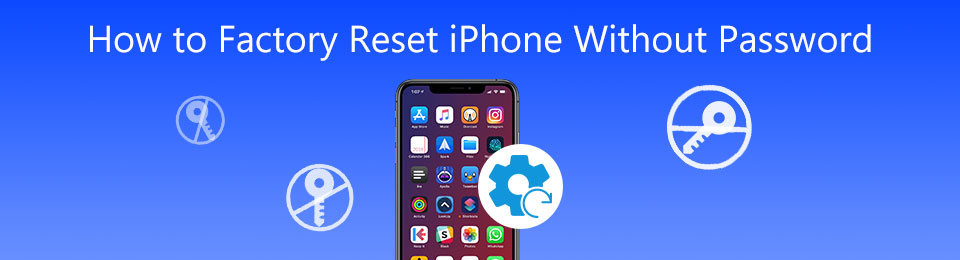

Elenco delle guide
- Parte 1. Come ripristinare le impostazioni di fabbrica di iPhone senza password con un clic
- Parte 2. Come ripristinare le impostazioni di fabbrica di iPhone senza password tramite iTunes
- Parte 3. Come bypassare la password per ripristinare le impostazioni di fabbrica dell'iPhone con iCloud
- Parte 4. Domande frequenti sul ripristino delle impostazioni di fabbrica di iPhone senza password
1. Come ripristinare le impostazioni di fabbrica di iPhone senza password con un clic
Sblocco iOS FoneLab è il metodo più efficiente per ripristinare le impostazioni di fabbrica dell'iPhone senza password. Ti consente di cancellare il passcode, rimuovere l'ID Apple, e persino aggirare le limitazioni del tempo sullo schermo senza perdite di dati. Inoltre, supporta la maggior parte dei modelli di iPhone tra cui iPhone 15/15 Plus/15 Pro/15 Pro Max, iPhone 14/14 Pro/14 Pro Max, iPhone 13/12 Pro Max/12 Pro/12 mini/12, iPad 2019, iPad Pro e versioni precedenti.
- Cancella tutto ciò che è associato all'iPhone, incluso l'ID Apple.
- Sblocca il Touch ID e il Face ID dell'iPhone o dell'iPad in pochi clic.
- Ripristino delle impostazioni di fabbrica dell'iPhone rotto e che non risponde senza password.
- Compatibile con l'ultimo iOS 17 e con le versioni precedenti.
FoneLab ti aiuta a sbloccare lo schermo dell'iPhone, rimuove l'ID Apple o la sua password, rimuove il tempo dello schermo o il passcode di restrizione in secondi.
- Ti aiuta a sbloccare lo schermo dell'iPhone.
- Rimuove l'ID Apple o la sua password.
- Rimuovi il tempo sullo schermo o il codice di restrizione in secondi.
Passo 1 Collega l'iPhone di cui hai bisogno per ripristinare le impostazioni di fabbrica senza password al computer tramite un cavo USB. Scarica FoneLab iOS dal sito Web ufficiale e avvialo sul tuo computer, quindi seleziona Rimuovi ID Apple pulsante per ripristinare le impostazioni di fabbrica dell'iPhone.

Passo 2 Clicca il Affidati ad opzione sullo schermo del dispositivo e immettere il codice di accesso dello schermo. Dopodiché, puoi fare clic su Inizio pulsante per ripristinare le impostazioni di fabbrica del tuo iPhone senza password. Assicurati di mantenere il tuo iPhone connesso al computer durante il processo.

Passo 3 Vai Impostazioni profilo sul tuo iPhone e scegli il file Reset pulsante dal Generale opzione. Successivamente, puoi toccare il Ripristina tutte le impostazioni opzione per ripristinare le impostazioni di fabbrica del tuo iPhone. Il dispositivo si riavvierà dopo aver confermato di ripristinare tutte le impostazioni.

2. Come ripristinare le impostazioni di fabbrica di iPhone senza password tramite iTunes
iTunes è un altro metodo per ripristinare le impostazioni di fabbrica dell'iPhone senza password. Richiede di collegare il tuo iPhone a un computer tramite il cavo USB originale. Puoi backup dei file dal tuo iPhone e ripristina l'iPhone su un backup precedente prima del ripristino delle impostazioni di fabbrica.
Passo 1 Collega il tuo iPhone al computer tramite il cavo USB originale. iTunes si avvierà automaticamente. Clicca sul Dispositivo sull'icona nella schermata di iTunes, quindi seleziona l'iPhone.
Passo 2 Clicca su ripristinare iPhone pulsante dal Sommario scheda, quindi verrà visualizzata una finestra. Clicca il Ripristinare per ripristinare le impostazioni di fabbrica del tuo iPhone se hai già eseguito il backup di tutti i tuoi file in iTunes.
Passo 3 Attendi un minuto per completare questo processo e quindi puoi aprire l'iPhone ignorando la password. Puoi fare clic su Restore Backup pulsante per ripristinare i file dagli ultimi file di backup tramite iTunes.
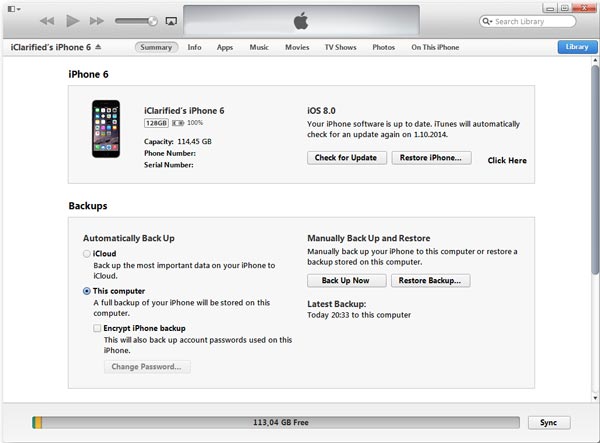
FoneLab ti aiuta a sbloccare lo schermo dell'iPhone, rimuove l'ID Apple o la sua password, rimuove il tempo dello schermo o il passcode di restrizione in secondi.
- Ti aiuta a sbloccare lo schermo dell'iPhone.
- Rimuove l'ID Apple o la sua password.
- Rimuovi il tempo sullo schermo o il codice di restrizione in secondi.
3. Come bypassare la password per ripristinare le impostazioni di fabbrica dell'iPhone con iCloud
Se solo dimenticato il codice di accesso ma ricorda ancora il tuo ID Apple, puoi facilmente ripristinare le impostazioni di fabbrica del tuo iPhone tramite iCloud su un computer. Inoltre, può anche aiutarti a cancella tutti i dati dall'iPhone che è stato perso per proteggere le tue informazioni private. Ma dovresti assicurarti che la funzione Trova il mio iPhone è abilitato sul tuo iPhone.
Passo 1 Apri un browser sul tuo computer o su altri dispositivi, quindi visita il sito Web ufficiale di iCloud. Inserisci il tuo ID Apple e la password per accedere all'interfaccia di iCloud, quindi scopri il Trova il mio iPhone opzione.
Passo 2 Clicca su Tutti i dispositivi e seleziona l'iPhone che hai perso, scegli il pulsante Cancella iPhone pulsante per ripristinare le impostazioni di fabbrica della password di bypass dell'iPhone. Se trovi il tuo iPhone in un secondo momento, puoi ripristinare tutti i dati e le impostazioni se hai eseguito il backup sul tuo iPhone.
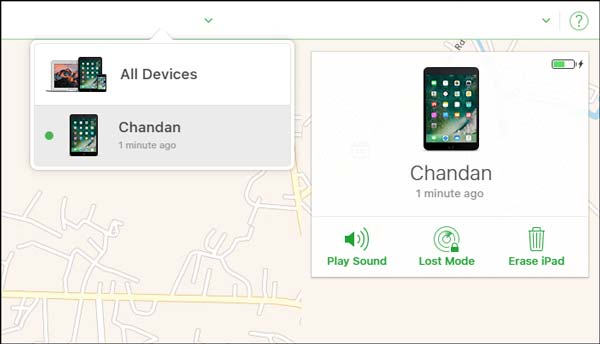
FoneLab ti aiuta a sbloccare lo schermo dell'iPhone, rimuove l'ID Apple o la sua password, rimuove il tempo dello schermo o il passcode di restrizione in secondi.
- Ti aiuta a sbloccare lo schermo dell'iPhone.
- Rimuove l'ID Apple o la sua password.
- Rimuovi il tempo sullo schermo o il codice di restrizione in secondi.
4. Domande frequenti sul ripristino delle impostazioni di fabbrica di iPhone senza password
1. Quando dovresti ripristinare le impostazioni di fabbrica del tuo iPhone?
Se qualcosa va storto come il tuo iPhone si blocca, iPhone disabilitato e guasti del software, devi rimuovere i dati all'interno del tuo iPhone o persino ripristinare le impostazioni di fabbrica del tuo iPhone quando ha un virus o vuoi vendere il tuo iPhone.
2. Ci sono danni all'iPhone durante il ripristino delle impostazioni di fabbrica del dispositivo?
No. Il ripristino delle impostazioni di fabbrica dell'iPhone cancella semplicemente tutti i dati, le informazioni o il software che hai scaricato in precedenza e l'applicazione integrata nel tuo iPhone tornerà alla versione originale che hai aggiornato. E il software dell'iPhone è stato utilizzato per qualche tempo. Potrebbe non essere liscio come quello nuovo.
3. Cosa fa il ripristino delle impostazioni di fabbrica per un iPhone?
Fondamentalmente, il ripristino delle impostazioni di fabbrica di un iPhone ripristina solo le impostazioni scelte sui valori predefiniti. Trasformerà il tuo iPhone nello stato originale in cui hai acquistato il tuo iPhone per la prima volta. Perderai tutte le tue impostazioni personali, i dati e le modifiche quando tocchi il pulsante Ripristina.
Conclusione
Questo articolo introduce tre metodi efficienti per aiutarti a ripristinare le impostazioni di fabbrica del tuo iPhone senza passcode. Se non riesci ad aprire il tuo iPhone o lo perdi, puoi cancellare tutti i dati tramite iCloud sul computer. Puoi ripristinare le impostazioni di fabbrica del tuo iPhone tramite iTunes quando dimentichi il tuo ID Apple. Ma se desideri ripristinare le impostazioni di fabbrica del tuo iPhone senza passcode o ID Apple, Sblocco iOS FoneLab è il modo più efficiente per cancellare tutti i dati in modo sicuro bypassando la schermata di blocco.
FoneLab ti aiuta a sbloccare lo schermo dell'iPhone, rimuove l'ID Apple o la sua password, rimuove il tempo dello schermo o il passcode di restrizione in secondi.
- Ti aiuta a sbloccare lo schermo dell'iPhone.
- Rimuove l'ID Apple o la sua password.
- Rimuovi il tempo sullo schermo o il codice di restrizione in secondi.
